Abbiamo gli ingredienti e ora eseguiamo la ricetta.
Per spiegare ho creato un piccolo trailer per il blog di Babette.
Per prima cosa ho aperto MOVIE MAKER e ho caricato le immagini. Ho usato l’evidenziatore per chiarire meglio i passaggi.
Qui ho caricato sei immagini, tre personali e tre trovate su Pixabay, cliccando su aggiungi video e foto. Ho aggiunto anche dei frame neri (semplici foto nere) che mi serviranno per le didascalie qualora non desideri che la scritta compaia direttamente sull’immagine.
Poi ho spostato le immagini per collocarle nell’ordine desiderato.
Usando Titolo, Didascalia e Riconoscimenti ho completato di inserire i contenuti del video.
Per prima cosa ho aggiunto il Titolo: “Babette legge per voi”.
Poi ho scritto i messaggi che desidero lanciare col mio video: “Babette legge per voi è il blog per chi ama i libri”/ “Per chi ama scrivere, leggere, conversare e confrontarsi”/ “Incontri e discussioni stimolanti”/ “Social quanto basta”/ www.babettebrown.it
Li ho inseriti come Didascalie in corrispondenza dei frame neri che ho inserito ad hoc.
Ho scritto i Riconoscimenti, cioè ho concesso i crediti per le immagini, i video e la musica: “Video realizzato per Babette Brown / Immagini Pixabay.com Licenza Creative Commons 0 / Musica PennyWhistle Attribuzione Licenza Creative Commons 3 www.audionautix.com /
Infine ho chiuso il video con l’indirizzo WWW.BABETTEBROWN.IT inserito come didascalia sopra un frame nero.
Attenzione: le immagini e le transizioni hanno una durata standard che possiamo modificare a piacere. Nell’immagine precedente ho evidenziato dove cliccare per modificare la durata.
Questa funzione vi servirà per calibrare bene i tempi, perché è importante non creare un video troppo lungo, infatti l’attenzione dello spettatore cala in fretta. Cercate di restare sotto il minuto per un trailer di presentazione di un blog, una raccolta o un evento, e di non superare i tre minuti per i booktrailer. Quello che è meraviglioso per voi, può annoiare chi non conosce il romanzo.
È un errore che io faccio spesso.
Dopo aver posizionato le immagini e le didascalie, aggiungo la Musica, caricandola dal pc dopo averla precedentemente scaricata da un sito di musica di Pubblico Dominio.
Tra le opzioni, cliccando sulla linea dell’audio, avrete la possibilità di modificare la dissolvenza audio in entrata e in uscita (figura D).
E infine gli effetti speciali, che sono di due tipi: le transizioni fra un’immagine e l’altra, e il movimento di ogni singola immagine combinata all’effetto che è possibile dare alla foto.
Nell’illustrazione seguente (E) appare il menù Animazioni, le cui funzioni permettono di dare movimento alle immagini.
A sinistra trovo le Transizioni tra un frame e l’altro, mentre alla destra ci sono le opzioni per movimentare le immagini (zoom e dettaglio e altre opzioni).
Cliccando sulle didascalie, sui titoli o sui riconoscimenti si aprirà un menù per modificare caratteri (a sinistra) e le animazioni delle scritte (a destra).
Le opzioni sono davvero moltissime, inoltre è anche possibile modificare le singole immagini, colorarle, opacizzarle, invertirle, ruotarle e molto altro nel menù Effetti visivi.
Se non avete optato per uno dei Temi di Filmato automatico che troverete nel Menù iniziale e desiderate personalizzare ogni aspetto del vostro booktrailer come ho fatto io, armatevi di pazienza e cercate l’effetto giusto per ogni frame e ogni transizione.
L’esito vi sorprenderà anche con poche immagini e usando musica non commerciale: avrete ottenuto un video personale libero da copyright.
Vi basterà salvare in un dei formati suggeriti, meglio mp4, e il gioco è fatto.
Ultima nota. Potete salvare il vostro progetto per lavorarci in fasi successive. Io vi consiglio di inserire tutti gli elementi (immagini e musica) in una cartella dedicata, e di non spostarla, perché quando riaprirete il progetto il programma potrebbe non trovare tutti gli elementi. Una volta convertito il video in mp4, invece, avrete il filmato definitivo che potrete caricare sul vostro canale Youtube o direttamente su FB.
Questo è il risultato… Buona visione.
https://www.youtube.com/watch?v=WG8nKwKQ3yI
Il link per il booktrailer: https://www.youtube.com/watch?v=WG8nKwKQ3yI




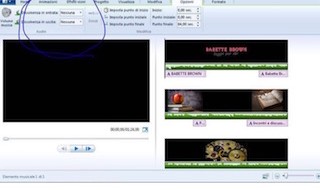
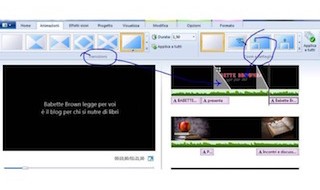


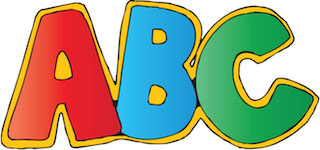



Commenti recenti